Se stai cercando un editor video che ti permetta di modificare con precisione singoli fotogrammi o dividere un video in fotogrammi, questi editor video fotogramma per fotogramma possono soddisfare tutte le tue esigenze. Continua a leggere per trovare i tuoi preferiti.
Prima di passare agli editor video fotogramma per fotogramma, scopriamo cosa significa "fotogramma". Che cos'è un frame nell'editing video? In realtà, un video è composto da una sequenza di immagini fisse denominate frame. Quando viene riprodotto, ogni fotogramma lampeggia sullo schermo e quindi viene sostituito dal fotogramma successivo a una certa velocità.
L'editing video fotogramma per fotogramma si riferisce alla scomposizione di un video in singoli fotogrammi e all'applicazione di modifiche al fotogramma esatto. In questo modo, puoi passare al metraggio giusto da modificare con precisione.
Per modificare i video fotogramma, puoi utilizzare editor video fotogramma per fotogramma per modificare i tuoi video con precisione. La parte seguente condividerà un elenco completo dei 9 migliori editor video fotogramma per fotogramma, che include software per computer (come MiniTool MovieMaker), app mobili e strumenti online. Diamo un'occhiata alle loro caratteristiche senza ulteriori indugi!
Editor video fotogramma per fotogramma su computer
MiniTool MovieMaker
Sistema operativo :Finestre
Prezzo :gratuito
Se desideri un editor video fotogramma per fotogramma gratuito e facile da usare, MiniTool MovieMaker è una scelta opzionale indipendentemente dal tuo livello di abilità. Ti aiuterà a suddividere il video nel singolo fotogramma utilizzando lo strumento di divisione. Dopo aver suddiviso il video in fotogrammi, puoi modificare ogni fotogramma con precisione.
Con l'interfaccia semplice, pulita e intuitiva, puoi modificare facilmente i fotogrammi video. Puoi passare rapidamente al metraggio desiderato per dividere, ritagliare, ritagliare, applicare effetti e transizioni e altro ancora. Offre anche strumenti di editing audio come la regolazione del volume, l'unione dell'audio, gli effetti di dissolvenza in entrata e in uscita dell'audio ed estrazione dell'audio dal video.
Puoi invertire i tuoi clip. Il controllo della velocità ti consente di accelerare o rallentare i tuoi video, il che rende questo strumento una scelta eccellente per i video time-lapse. Altre caratteristiche che ti offrono una maggiore flessibilità creativa includono effetti LUT 3D, correzione del colore e la possibilità di dissolvere facilmente in entrata e in uscita l'audio nei tuoi video.
Come modificare un video fotogramma per fotogramma con MiniTool MovieMaker
Ora, diamo un'occhiata a come modificare il video fotogramma per fotogramma su MiniTool MovieMaker.
Passaggio 1. Importa i tuoi file video.
Scarica, installa ed esegui MiniTool MovieMaker sul tuo PC. Fai clic su Nuovo progetto t per creare un nuovo progetto ed entrare nell'interfaccia principale. Quindi fai clic su Importa file multimediali per individuare, selezionare e fare clic su Apri importare. I file video importati appariranno nella Libreria multimediale a sinistra dello schermo.
Passaggio 2. Dividi un video in più fotogrammi.
Dopo aver importato i file video, trascina il video importato nella timeline. Quindi fai clic su Ingrandisci per adattare la sequenza temporale per ingrandire il video come preferisci. E fai clic sul controller di riproduzione pulsante per riprodurre e guardare il video per trovare il punto in cui desideri modificare.
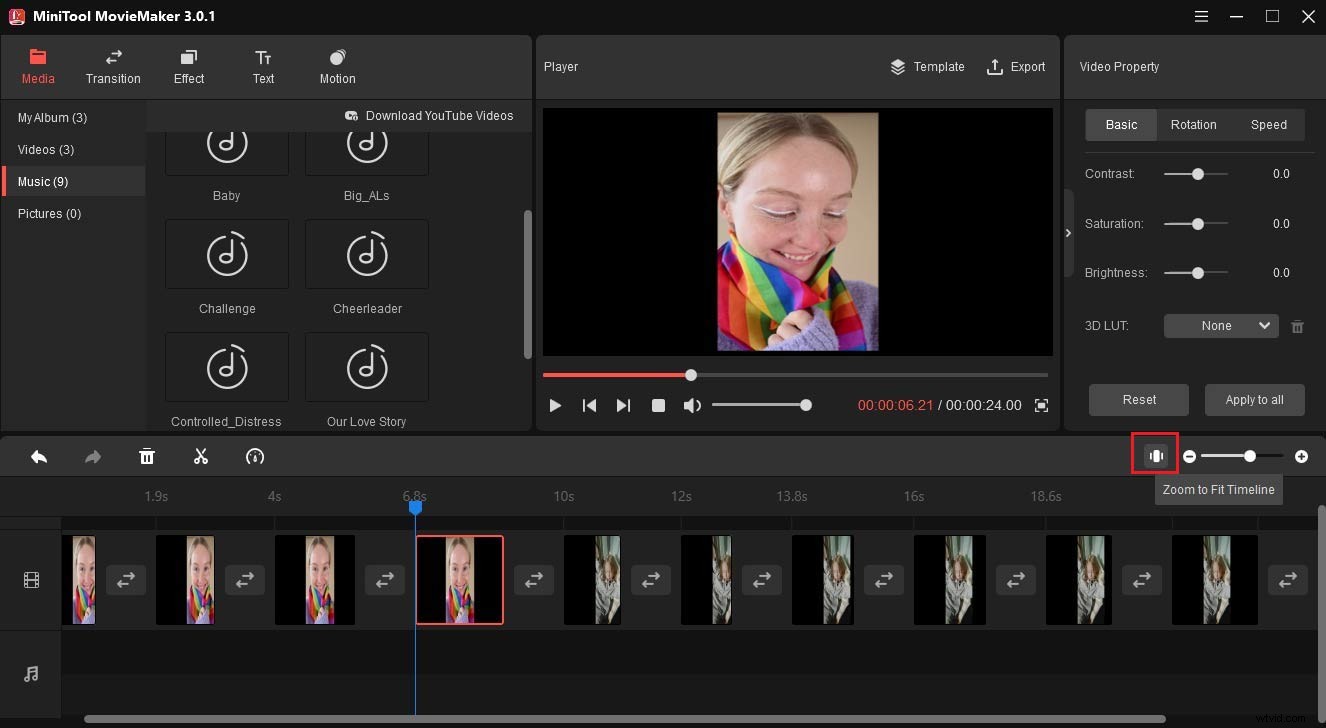
Quindi dividi un video in più fotogrammi. Seleziona il clip video sulla timeline, trascina la testina di riproduzione nel punto in cui desideri dividere e fai clic sull'icona a forbice per dividere, oppure fai clic sull'icona a forbice e scegli Dividi rapida . Questo creerà clip separate del fotogramma desiderato.
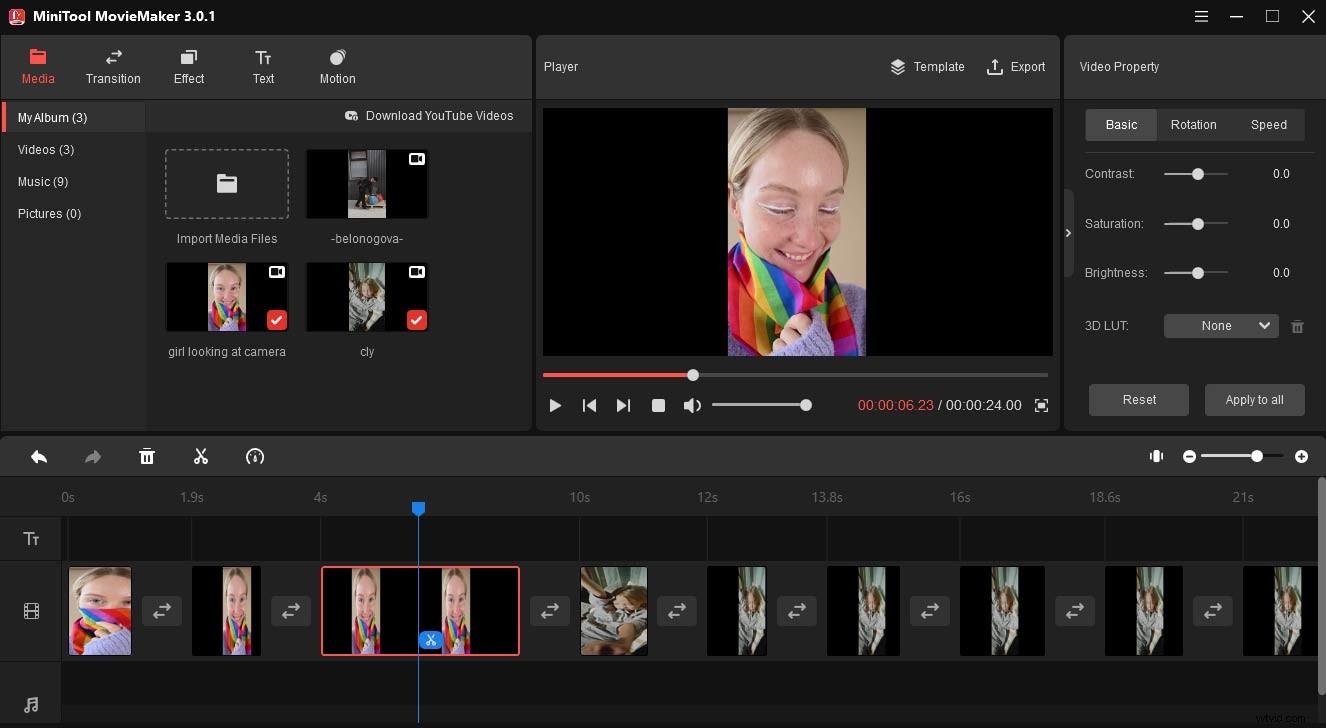
Passaggio 3. Modifica esattamente il fotogramma del video.
Dopo la divisione, puoi modificare il fotogramma video come preferisci.
Applica effetti :Seleziona il fotogramma sulla timeline. Fai clic su Effetto , scegli l'effetto desiderato. Fai clic su "+ ” per aggiungere l'effetto al fotogramma video. Oppure trascina e rilascia l'effetto desiderato sulla clip di destinazione.
Ruota fotogramma video :Seleziona il fotogramma del video. Fai clic con il pulsante destro del mouse sul video e scegli Modifica per aprire la finestra di modifica. Scegli Rotazione e sposta il cursore di rotazione per personalizzare l'angolo di rotazione.
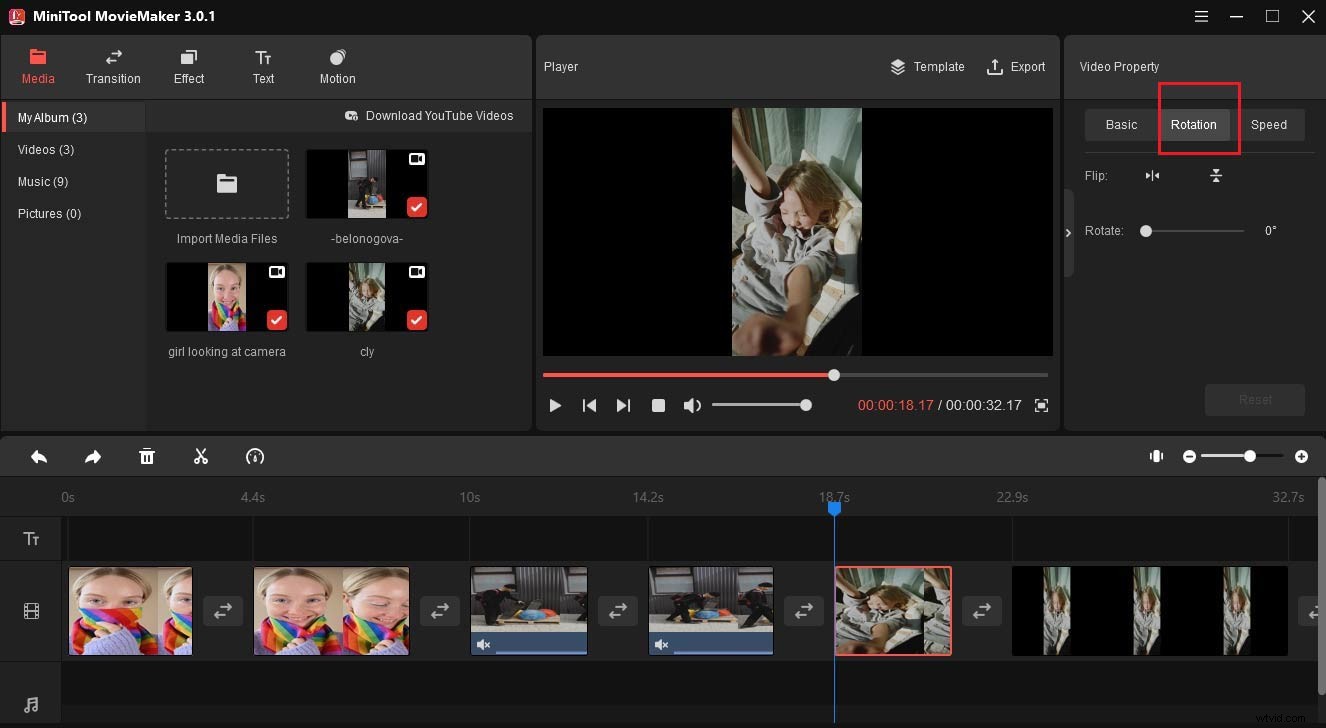
Passaggio 4. Esporta il file video.
Infine, fai clic su Esporta pulsante per aprire la finestra delle impostazioni di output. Puoi nominare questo file, scegliere un'altra cartella di output e cambiare il formato di output predefinito MP4 in un altro come MOV, AVI. Quindi fai clic su Esporta per esportare il tuo video.
MiniTool MovieMaker è un ottimo editor video fotogramma per fotogramma. Fai clic per twittare
Windows Movie Maker
Sistema operativo :Finestre
Prezzo :gratuito
Windows Movie Maker è un software di editing video fotogramma per fotogramma gratuito ma potente sviluppato da Microsoft. Ti consente di posizionare clip video sullo storyboard o sulla timeline per modificare i fotogrammi. Puoi anche dividere, tagliare o tagliare esattamente i fotogrammi video. In questo programma è anche possibile aggiungere o rimuovere un fotogramma video a un certo punto.
Per quanto riguarda l'editing dei fotogrammi video, offre temi sorprendenti, transizioni attraenti, effetti straordinari, titoli e riconoscimenti e la possibilità di aggiungere musica facilmente.
Se stai cercando un editor video fotogramma per fotogramma di base, rapido e intuitivo, puoi anche provare questo software. Se vuoi scaricarlo, puoi controllare Download gratuito di Windows Movie Maker + 6 cose da sapere.
Movavi Video Editor Plus
Sistema operativo :Windows e macOS
Prezzo :prova gratuita, versione completa per $ 59,95
Se hai bisogno di un software di editing video fotogramma per fotogramma per il tuo computer Mac o Windows, puoi provare Movavi Video Editor Plus. È un editor video professionale con strumenti utili che possono aiutarti a modificare con precisione i fotogrammi dei video.
L'interfaccia di editing è intuitiva e include tutti gli strumenti di editing video più popolari, il che lo rende un'ottima scelta per un principiante o un editor video veterano. Possono essere disponibili gli effetti speciali e le animazioni dei fotogrammi chiave, il rilevamento del movimento, l'immagine nell'immagine e le funzioni di stabilizzazione. Può portare i tuoi progetti video a un livello superiore.
iMovie
Sistema operativo :macOS
Prezzo :gratuito
iMovie è anche un programma software di editing video fotogramma per fotogramma per Mac che offre strumenti di editing di facile apprendimento. In genere, è preinstallato su Mac e può essere aggiornato facilmente nel Mac App Store. Puoi anche usarlo sul tuo iPhone e iPad.
Con iMovie, puoi sfogliare ogni fotogramma trascinando la testina di riproduzione e tagliando esattamente tra i fotogrammi. Vale la pena ricordare che contiene più tracce nella timeline, quindi puoi modificare l'audio e utilizzare effetti come lo schermo verde e sovrapporre ogni singolo fotogramma.
Per l'editing video, puoi scegliere clip, aggiungere titoli, effetti e musica ai fotogrammi video. Ci sono dozzine di titoli, effetti, filtri per realizzare video straordinari di qualità cinematografica. Consente inoltre di aggiungere facilmente effetti Picture-in-Picture, schermo verde e schermo diviso. Infine, ti consente di trasferire i tuoi progetti tra iPhone, iPad e iPod touch utilizzando AirDrop o iCloud Drive. È molto conveniente.
Editor video frame-by-frame su dispositivi mobili
Cosa succede se non hai accesso al computer o ai tablet e devi modificare il video fotogramma per fotogramma? Bene, ecco gli editor video fotogramma per fotogramma per dispositivi Android e iPhone.
KineMaster
Compatibilità :Android e iOS
Prezzo :gratuito, $ 4,99/mese o $ 39,99/anno per funzioni avanzate
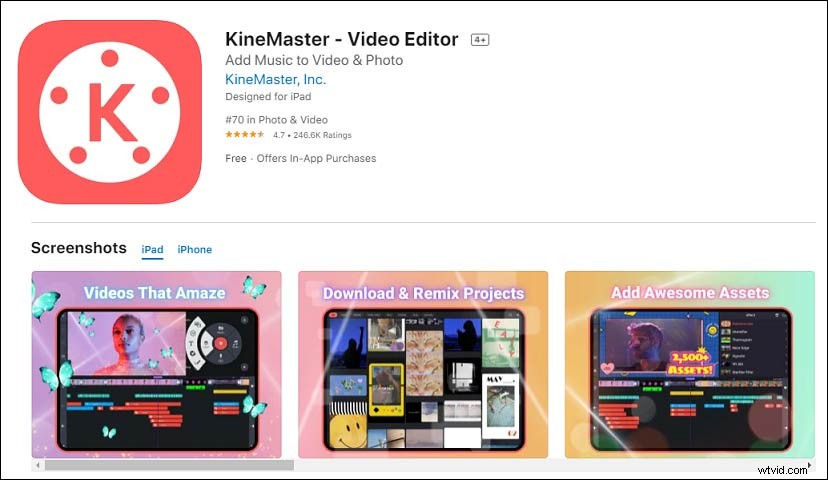
KineMaster è un'applicazione di editing video fotogramma per fotogramma che offre una suite completa di strumenti di editing su dispositivi Android e iOS. Ti consente di avere il massimo controllo sui tuoi video clip. Puoi scorrere la timeline orizzontalmente per trovare il fotogramma esatto per aggiungere livelli, audio, voce fuori campo e altro.
Offre anche tonnellate di transizioni, effetti, video e immagini, adesivi, caratteri e animazioni per personalizzare i fotogrammi video. Puoi anche creare effetti visivi sorprendenti invertendo, accelerando, aggiungendo il rallentatore e applicando modalità di fusione ai tuoi video clip. Per far risaltare il tuo video, puoi utilizzare i filtri e gli strumenti di regolazione del colore per correggere e migliorare video e immagini.
LumaFusion
Compatibilità :iOS
Prezzo :$ 29,99
LumaFusion è anche un'ottima app di editor video fotogramma per fotogramma su dispositivi iOS. Offre molte funzionalità e un'interfaccia utente elegante. Con esso, ti sembrerà di lavorare con un software desktop.
Con l'anteprima accurata della timeline, dalle proporzioni ai frame rate, avrai il pieno controllo su ogni fotogramma dei tuoi progetti. Funziona bene anche nell'editing a 6 tracce inclusi video, audio, foto, grafica e testi.
Puoi anche usarlo per eseguire la gradazione del colore e creare un effetto al rallentatore con i video. Oltre agli strumenti di editing visivo, all'interno di questa app sono disponibili anche la musica di sottofondo, gli effetti sonori e i loop pre-progettati.
Adobe Premiere Rush
Compatibilità : Android e iOS
Prezzo :Percorso gratuito, $ 9,99/mese per la versione completa
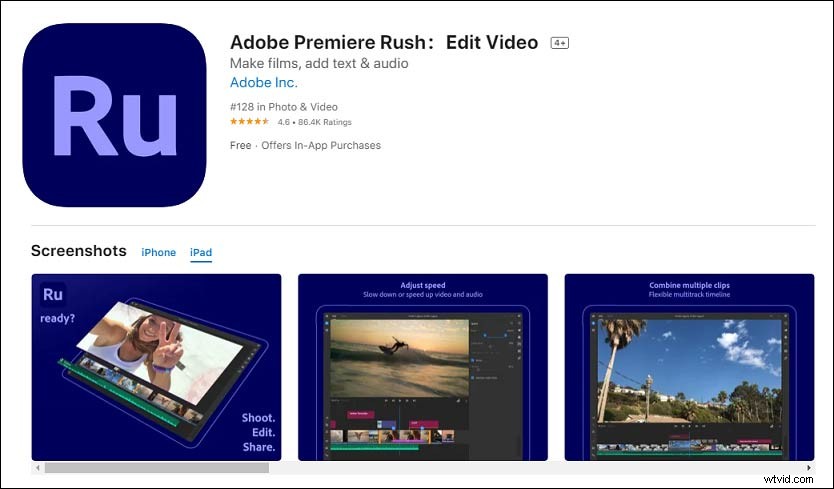
Adobe Premiere Rush è una semplice app di editor video fotogramma per fotogramma che rende facile e veloce la creazione di video straordinari. Rispetto ad altri software di editing video Adobe utilizzati sui computer desktop, questa app multimediale ha un'interfaccia più semplice che ti consente di esplorarne le funzioni senza problemi.
Ti dà la possibilità di sperimentare l'editing video di frame professionale sui tuoi dispositivi Android e iOS. Quando modifichi i fotogrammi video, puoi utilizzare le sue funzioni di base come ritaglio e ritaglio, capovolgimento e mirroring, aggiunta di immagini, adesivi e sovrapposizioni ai videoclip.
Puoi anche regolare la velocità del video e migliorare il colore con predefiniti intuitivi e strumenti di personalizzazione. Ti consente di regolare la saturazione, la luminosità, le ombre e le luci delle tue clip. Lo stesso vale quando modifichi la traccia audio. Puoi applicare effetti di dissolvenza in entrata o in uscita e c'è anche un'opzione per rimuovere l'audio.
Per migliorare le cose, puoi salvare i tuoi progetti nell'archivio cloud e sincronizzarli con altri software Adobe come Lightroom e Premiere Pro.
Editor video fotogramma per fotogramma online
Se desideri un editor video fotogramma per fotogramma online e non vuoi preoccuparti di installare alcuna applicazione sui tuoi dispositivi, puoi provare gli strumenti online di seguito.
Noi video
WeVideo è un ottimo editor video fotogramma per fotogramma per modificare il video fotogramma per fotogramma sulla timeline online. Su questo editor online, puoi usare la testina di riproduzione per spostarti sul fotogramma che desideri modificare. Quindi separa i fotogrammi usando lo strumento Dividi e modificali come desideri. Dopo aver suddiviso con precisione i fotogrammi video, puoi regolare il volume, la velocità, aggiungere sfondo, sottotitoli e chroma key separatamente.
Puoi anche regolare il colore, il contrasto e la luminosità di ogni fotogramma. E unisci i fotogrammi modificati in un video senza problemi con le transizioni. Dopo la modifica, puoi esportare il risultato sul computer, sulle piattaforme social o sul server cloud.
Clipchamp
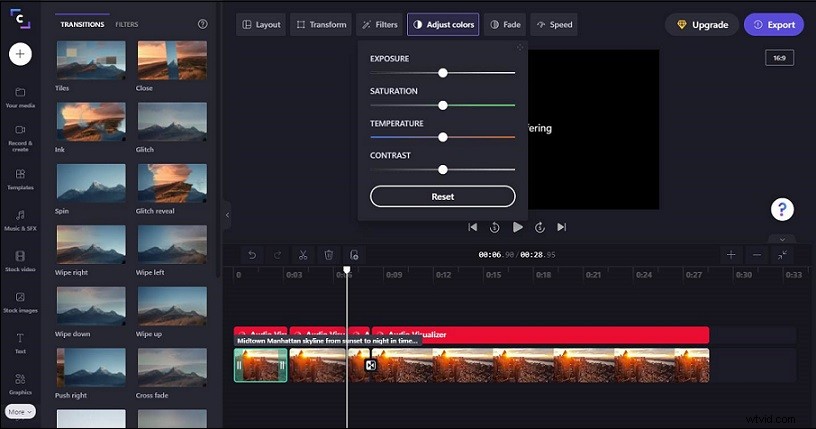
Come editor video fotogramma per fotogramma online, Clipchamp è un ottimo strumento per creare video di alta qualità. Con esso, puoi dare sfogo alla tua creatività modificando ogni fotogramma del tuo video. Puoi ruotare e capovolgere i video, bilanciare i colori, utilizzare filtri e transizioni, aggiungere sfondi, aggiungere testo e modificare font, dimensioni, colore e posizione e altro ancora.
Con un'interfaccia utente semplice ed estetica, scoprirai che l'editing video diventa divertente. Puoi sfogliare la sua libreria di modelli video completamente personalizzati per trarre ispirazione per la creazione di video.
Ci sono i 9 migliori editor video fotogramma per fotogramma che ti aiutano a modificare con precisione i fotogrammi dei tuoi video.Fai clic per twittare
Conclusione
Per riassumere, abbiamo imparato i primi 9 editor video fotogramma per fotogramma. Ognuno potrebbe aiutarti a eseguire l'editing video del frame preciso. Dai loro una possibilità di creare video straordinari!
Puoi condividere le tue idee nei commenti o contattarci tramite [email protected] se hai domande durante l'utilizzo di MiniTool MovieMaker.
